HPC çözümü derlemek ve dağıtmak için Azure Pipelines'ı kullanma
Azure DevOps araçları, yüksek performanslı bilgi işlem (HPC) çözümleri Azure Batch oluşturma ve test etme adımlarını otomatikleştirebilir. Azure Pipelines , yazılım oluşturma, dağıtma, test etme ve izleme için modern sürekli tümleştirme (CI) ve sürekli dağıtım (CD) işlemleri sağlar. Bu işlemler yazılım tesliminizi hızlandırarak altyapıyı ve işlemleri desteklemek yerine kodunuz üzerinde odaklanmanızı sağlar.
Bu makalede, Azure Batch'de HPC çözümlerini dağıtmak için Azure pipelines'ı Azure Resource Manager şablonlarıyla (ARM şablonları) kullanarak CI/CD işlemlerinin nasıl ayarlanacağı gösterilmektedir. Örnek, bir Azure Batch altyapısı dağıtmak ve bir uygulama paketi yayınlamak için bir derleme ve yayın işlem hattı oluşturur. Kodun yerel olarak geliştirildiğinden, aşağıdaki diyagramda genel dağıtım akışı gösterilmektedir:
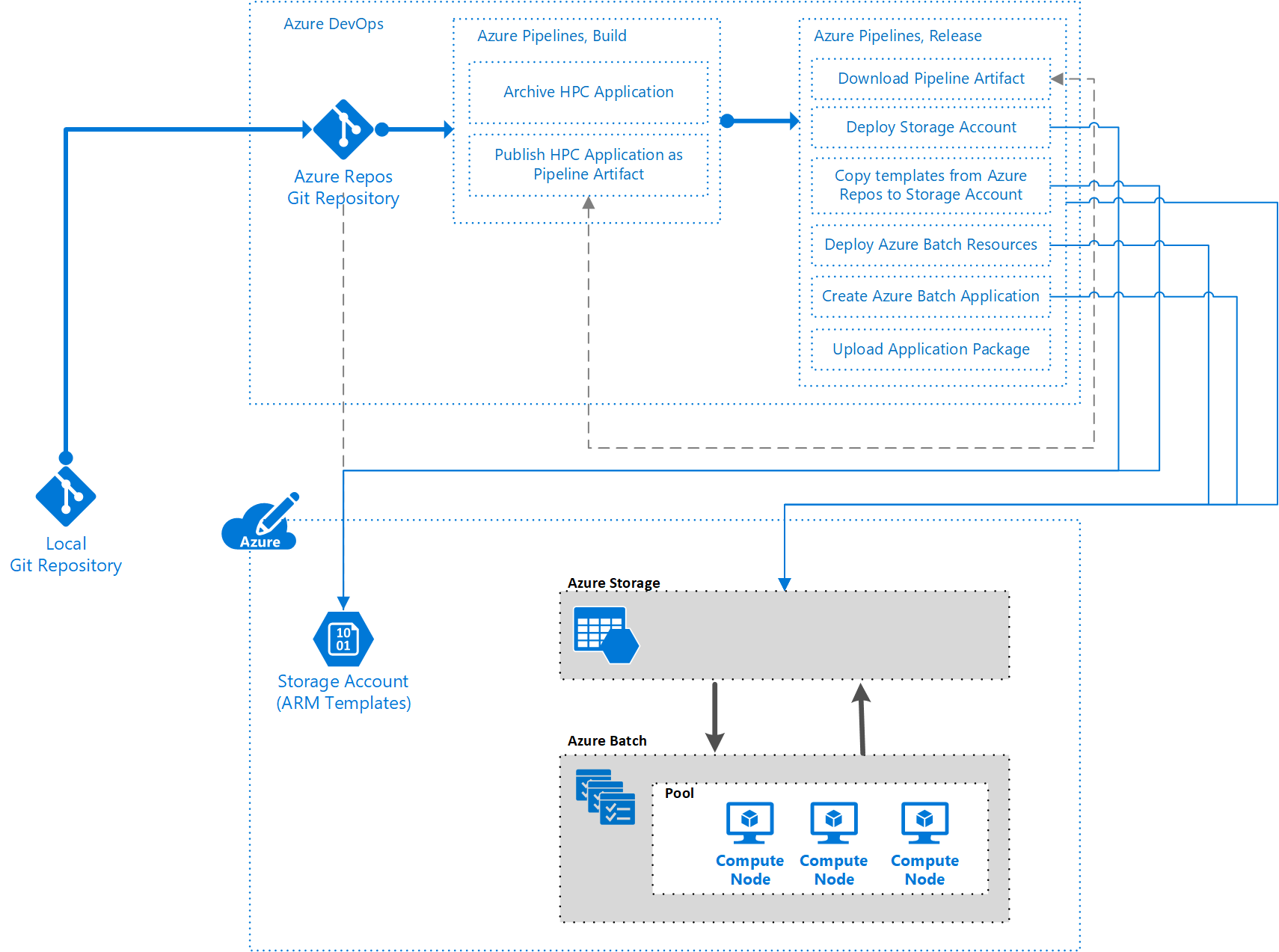
Ön koşullar
Bu makaledeki adımları izlemek için şunlar gerekir:
Bir Azure DevOps kuruluşu ve kuruluşta oluşturulmuş bir Azure Repos deposuna sahip bir Azure DevOps projesi. Azure DevOps projesinde Proje Yöneticisi, Derleme Yöneticisi ve Sürüm Yöneticisi rollerine sahip olmanız gerekir.
Sahip veya rol atama yetenekleri içeren başka bir role sahip etkin bir Azure aboneliği. Daha fazla bilgi için bkz. Azure rol atamalarını anlama.
Kaynak denetimi ve ARM şablonu söz dizimi hakkında temel bilgiler.
Çözümü hazırlama
Bu makaledeki örnekte çeşitli ARM şablonları ve mevcut bir açık kaynak video işleme uygulaması olan FFmpeg kullanılır. Bu kaynakları kopyalayıp indirebilir ve Azure Repos deponuza gönderebilirsiniz.
Önemli
Bu örnekte Windows tabanlı Batch düğümlerinde Windows yazılımı dağıtılır. Azure Pipelines, ARM şablonları ve Batch, Linux yazılım ve düğümlerini de tam olarak destekler.
ARM şablonlarını anlama
Birimlere veya modüllere benzer üç özellik şablonu belirli işlev parçalarını uygular. Ardından bir uçtan uca çözüm şablonu temel alınan yetenek şablonlarını dağıtır. Bu bağlantılı şablon yapısı , her yetenek şablonunun tek tek test edilmesini ve çözümler arasında yeniden kullanılmasını sağlar.
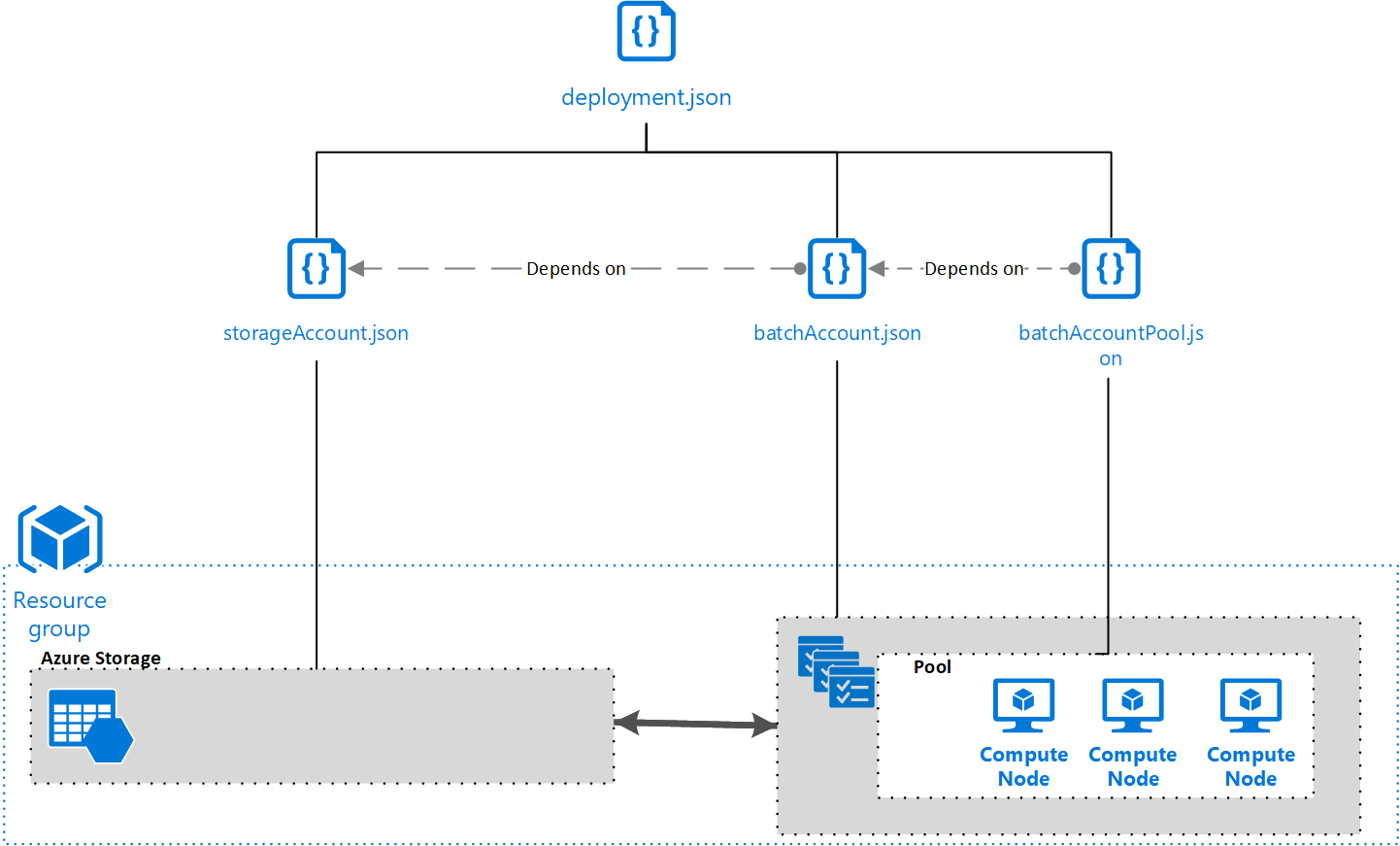
Şablonlar hakkında ayrıntılı bilgi için bkz. Microsoft.Batch kaynak türleri için Resource Manager şablonu başvuru kılavuzu.
Depolama hesabı şablonu
Aşağıdaki kodu storageAccount.json adlı bir dosya olarak kaydedin. Bu şablon, uygulamayı Batch hesabına dağıtmak için gereken bir Azure Depolama hesabı tanımlar.
{
"$schema": "https://schema.management.azure.com/schemas/2015-01-01/deploymentTemplate.json#",
"contentVersion": "1.0.0.0",
"parameters": {
"accountName": {
"type": "string",
"metadata": {
"description": "Name of the Azure Storage Account"
}
}
},
"variables": {},
"resources": [
{
"type": "Microsoft.Storage/storageAccounts",
"name": "[parameters('accountName')]",
"sku": {
"name": "Standard_LRS"
},
"apiVersion": "2018-02-01",
"location": "[resourceGroup().location]",
"properties": {}
}
],
"outputs": {
"blobEndpoint": {
"type": "string",
"value": "[reference(resourceId('Microsoft.Storage/storageAccounts', parameters('accountName'))).primaryEndpoints.blob]"
},
"resourceId": {
"type": "string",
"value": "[resourceId('Microsoft.Storage/storageAccounts', parameters('accountName'))]"
}
}
}
Batch hesabı şablonu
Aşağıdaki kodu batchAccount.json adlı bir dosya olarak kaydedin. Bu şablon bir Batch hesabı tanımlar. Batch hesabı, uygulamaları düğüm havuzları arasında çalıştırmak için bir platform işlevi görür.
{
"$schema": "https://schema.management.azure.com/schemas/2015-01-01/deploymentTemplate.json#",
"contentVersion": "1.0.0.0",
"parameters": {
"batchAccountName": {
"type": "string",
"metadata": {
"description": "Name of the Azure Batch Account"
}
},
"storageAccountId": {
"type": "string",
"metadata": {
"description": "ID of the Azure Storage Account"
}
}
},
"variables": {},
"resources": [
{
"name": "[parameters('batchAccountName')]",
"type": "Microsoft.Batch/batchAccounts",
"apiVersion": "2017-09-01",
"location": "[resourceGroup().location]",
"properties": {
"poolAllocationMode": "BatchService",
"autoStorage": {
"storageAccountId": "[parameters('storageAccountId')]"
}
}
}
],
"outputs": {}
}
Toplu iş havuzu şablonu
Aşağıdaki kodu batchAccountPool.json adlı bir dosya olarak kaydedin. Bu şablon Batch hesabında bir düğüm havuzu ve düğümler oluşturur.
{
"$schema": "https://schema.management.azure.com/schemas/2015-01-01/deploymentTemplate.json#",
"contentVersion": "1.0.0.0",
"parameters": {
"batchAccountName": {
"type": "string",
"metadata": {
"description": "Name of the Azure Batch Account"
}
},
"batchAccountPoolName": {
"type": "string",
"metadata": {
"description": "Name of the Azure Batch Account Pool"
}
}
},
"variables": {},
"resources": [
{
"name": "[concat(parameters('batchAccountName'),'/', parameters('batchAccountPoolName'))]",
"type": "Microsoft.Batch/batchAccounts/pools",
"apiVersion": "2017-09-01",
"properties": {
"deploymentConfiguration": {
"virtualMachineConfiguration": {
"imageReference": {
"publisher": "MicrosoftWindowsServer",
"offer": "WindowsServer",
"sku": "2022-datacenter",
"version": "latest"
},
"nodeAgentSkuId": "batch.node.windows amd64"
}
},
"vmSize": "Standard_D2s_v3"
}
}
],
"outputs": {}
}
Orchestrator şablonu
Aşağıdaki kodu deployment.json adlı bir dosya olarak kaydedin. Bu son şablon, temel alınan üç yetenek şablonunu dağıtmak için bir düzenleyici görevi görür.
{
"$schema": "https://schema.management.azure.com/schemas/2015-01-01/deploymentTemplate.json#",
"contentVersion": "1.0.0.0",
"parameters": {
"StorageContainerUri": {
"type": "string",
"metadata": {
"description": "URI of the Blob Storage Container containing the Azure Resource Manager templates"
}
},
"StorageContainerSasToken": {
"type": "string",
"metadata": {
"description": "The SAS token of the container containing the Azure Resource Manager templates"
}
},
"applicationStorageAccountName": {
"type": "string",
"metadata": {
"description": "Name of the Azure Storage Account"
}
},
"batchAccountName": {
"type": "string",
"metadata": {
"description": "Name of the Azure Batch Account"
}
},
"batchAccountPoolName": {
"type": "string",
"metadata": {
"description": "Name of the Azure Batch Account Pool"
}
}
},
"variables": {},
"resources": [
{
"apiVersion": "2017-05-10",
"name": "storageAccountDeployment",
"type": "Microsoft.Resources/deployments",
"properties": {
"mode": "Incremental",
"templateLink": {
"uri": "[concat(parameters('StorageContainerUri'), 'arm-templates/storageAccount.json', parameters('StorageContainerSasToken'))]",
"contentVersion": "1.0.0.0"
},
"parameters": {
"accountName": {"value": "[parameters('applicationStorageAccountName')]"}
}
}
},
{
"apiVersion": "2017-05-10",
"name": "batchAccountDeployment",
"type": "Microsoft.Resources/deployments",
"dependsOn": [
"storageAccountDeployment"
],
"properties": {
"mode": "Incremental",
"templateLink": {
"uri": "[concat(parameters('StorageContainerUri'), 'arm-templates/batchAccount.json', parameters('StorageContainerSasToken'))]",
"contentVersion": "1.0.0.0"
},
"parameters": {
"batchAccountName": {"value": "[parameters('batchAccountName')]"},
"storageAccountId": {"value": "[reference('storageAccountDeployment').outputs.resourceId.value]"}
}
}
},
{
"apiVersion": "2017-05-10",
"name": "poolDeployment",
"type": "Microsoft.Resources/deployments",
"dependsOn": [
"batchAccountDeployment"
],
"properties": {
"mode": "Incremental",
"templateLink": {
"uri": "[concat(parameters('StorageContainerUri'), 'arm-templates/batchAccountPool.json', parameters('StorageContainerSasToken'))]",
"contentVersion": "1.0.0.0"
},
"parameters": {
"batchAccountName": {"value": "[parameters('batchAccountName')]"},
"batchAccountPoolName": {"value": "[parameters('batchAccountPoolName')]"}
}
}
}
],
"outputs": {}
}
Deponuzu ayarlama
ARM şablonlarını, FFmpeg uygulamasını ve YAML derleme tanım dosyasını Azure Repos deponuza yükleyin.
Dört ARM şablonunu deponuzdaki arm-templates klasörüne yükleyin.
Uygulama paketi için FFmpeg 4.3.1'in Windows 64 bit sürümünü indirip ayıklayın ve deponuzdaki bir hpc-application klasörüne yükleyin.
Derleme tanımı için aşağıdaki tanımı hpc-app.build.yml adlı bir dosya olarak kaydedin ve deponuzdaki bir işlem hattı klasörüne yükleyin.
# To publish an application into Batch, you need to # first zip the file, and then publish an artifact, so # you can take the necessary steps in your release pipeline. steps: # First, zip up the files required in the Batch account. # For this instance, those are the ffmpeg files. - task: ArchiveFiles@2 displayName: 'Archive applications' inputs: rootFolderOrFile: hpc-application includeRootFolder: false archiveFile: '$(Build.ArtifactStagingDirectory)/package/$(Build.BuildId).zip' # Publish the zip file, so you can use it as part # of your Release pipeline later. - task: PublishPipelineArtifact@0 inputs: artifactName: 'hpc-application' targetPath: '$(Build.ArtifactStagingDirectory)/package'
Deponuzu ayarlamayı bitirdiğinizde klasör yapısı aşağıdaki ana bölümlere sahip olmalıdır:
- ARM şablonlarını içeren arm-templates klasörü.
- ffmpeg içeren bir hpc-application klasörü.
- Derleme işlem hattı için YAML derleme tanım dosyasını içeren bir pipelines klasörü.
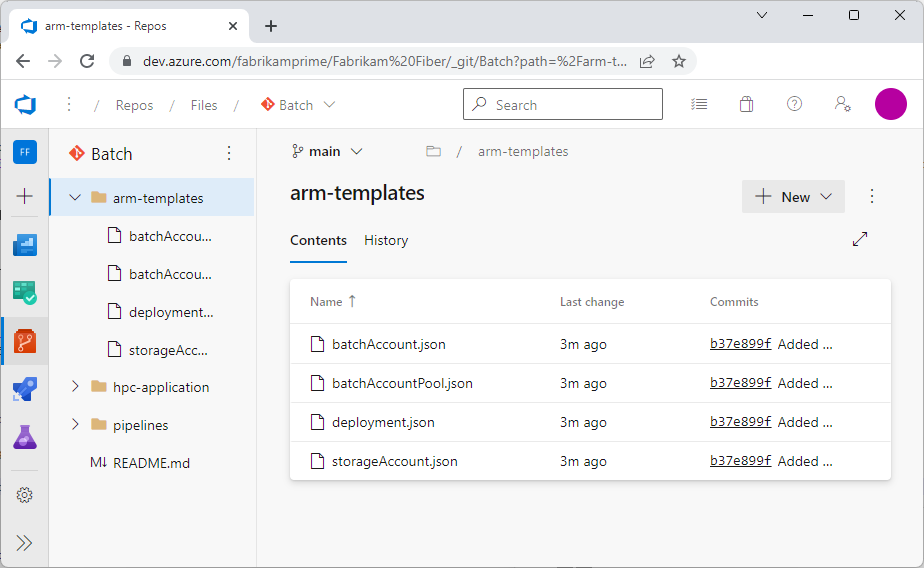
Not
Bu örnek kod tabanı yapısı, uygulama, altyapı ve işlem hattı kodunu aynı depoda depolayabileceğinizi gösterir.
Azure işlem hattını oluşturma
Kaynak kod deposunu ayarladıktan sonra, uygulamanız için derleme, test ve dağıtım işlem hattı uygulamak üzere Azure Pipelines'ı kullanın. İşlem hattının bu aşamasında genellikle kodu doğrulamak ve yazılımın parçalarını oluşturmak için testler çalıştırırsınız. Testlerin sayısı ve türleri ve çalıştırdığınız diğer görevler, genel derleme ve sürüm stratejinize bağlıdır.
Derleme işlem hattı oluşturma
Bu bölümde, Batch hesabında çalışan ffmpeg yazılımıyla çalışmak için bir YAML derleme işlem hattı oluşturacaksınız.
Azure DevOps projenizde sol gezinti bölmesinde İşlem hatları'nı ve ardından Yeni işlem hattı'nı seçin.
Kodunuz nerede ekranında Git'i Azure Repos seçin.
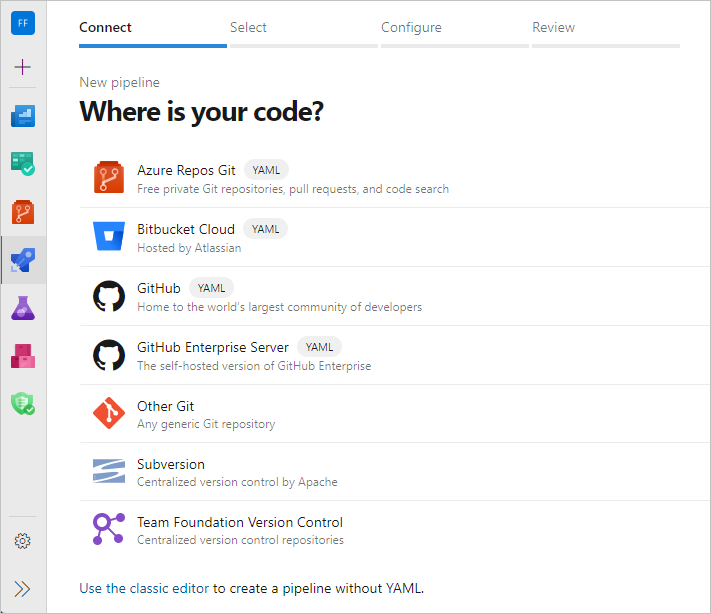
Depo seçin ekranında deponuzu seçin.
Not
Görsel tasarımcı kullanarak da derleme işlem hattı oluşturabilirsiniz. Yeni işlem hattı sayfasında Klasik düzenleyiciyi kullan'ı seçin. Görsel tasarımcıda YAML şablonu kullanabilirsiniz. Daha fazla bilgi için bkz. Klasik işlem hattınızı tanımlama.
İşlem hattınızı yapılandırın ekranında Mevcut Azure Pipelines YAML dosyası'nı seçin.
Mevcut bir YAML dosyası seçin ekranında, deponuzdan hpc-app.build.yml dosyasını seçin ve ardından Devam'ı seçin.
İşlem hattı YAML'nizi gözden geçirin ekranında derleme yapılandırmasını gözden geçirin ve çalıştır'ı seçin veya Çalıştır'ın yanındaki açılan menü işaretini seçip Kaydet'i seçin. Bu şablon sürekli tümleştirmeyi etkinleştirir, bu nedenle depoya yeni bir işleme derlemede ayarlanan koşulları karşıladığında derleme otomatik olarak tetikler.
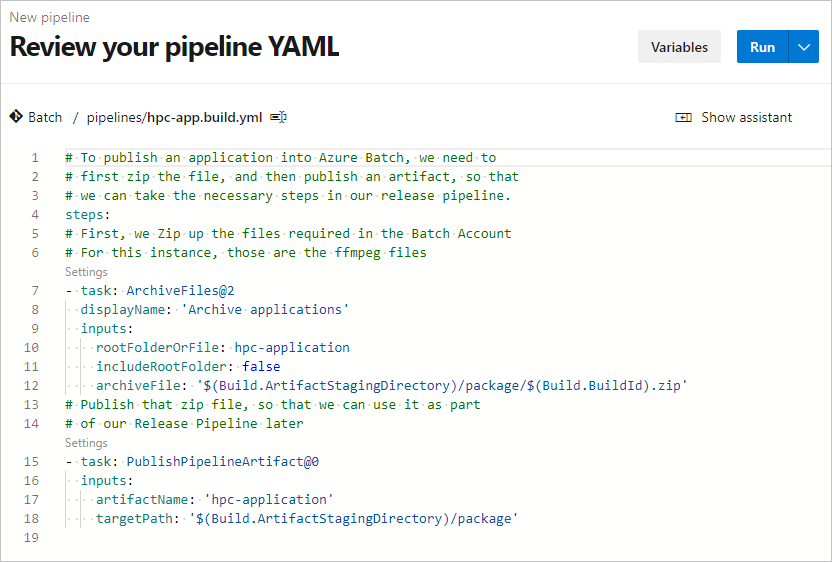
Canlı derleme ilerleme durumu güncelleştirmelerini görüntüleyebilirsiniz. Derleme sonuçlarını görmek için Azure Pipelines'daki derleme tanımınızdan uygun çalıştırmayı seçin.
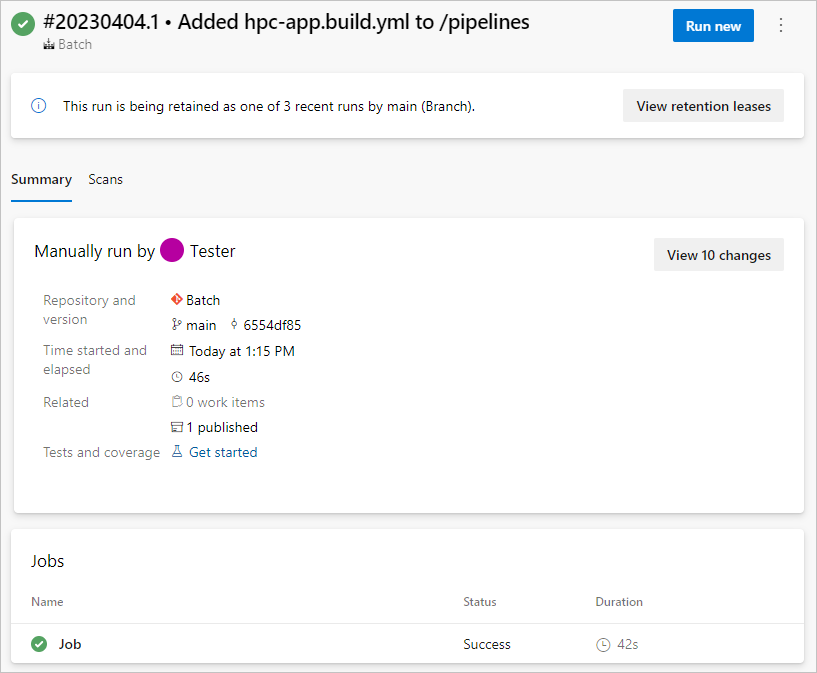
Not
HPC çözümünüzü çalıştırmak için bir istemci uygulaması kullanıyorsanız, bu uygulama için ayrı bir derleme tanımı oluşturmanız gerekir. Nasıl yapılır kılavuzları için Bkz. Azure Pipelines belgeleri.
Yayın işlem hattını oluşturma
Uygulamanızı ve temel altyapınızı dağıtmak için bir Azure Pipelines Yayın işlem hattı kullanırsınız. Yayın işlem hatları CD'yi etkinleştirir ve yayın sürecinizi otomatikleştirir. Uygulamanızı ve temel alınan altyapıyı dağıtmak için birkaç adım vardır.
Bu çözüm için bağlantılı şablonlara genel bir HTTP veya HTTPS uç noktasından erişilebilir olmalıdır. Bu uç nokta bir GitHub deposu, Azure Blob Depolama hesabı veya başka bir depolama konumu olabilir. Karşıya yüklenen şablon yapıtlarının güvenli kalmasını sağlamak için bunları özel modda tutun, ancak bir tür paylaşılan erişim imzası (SAS) belirteci kullanarak erişin.
Aşağıdaki örnekte, Azure Depolama blobundaki şablonları kullanarak bir altyapının ve uygulamanın nasıl dağıtılacağı gösterilmektedir.
İşlem hattını ayarlama
Azure DevOps projenizde sol gezinti bölmesinde İşlem Hatları Yayınları'nı> seçin.
Sonraki ekranda Yeni Yeni>yayın işlem hattı'nı seçin.
Şablon seçin ekranında İşi boşalt'ı seçin ve ardından Aşama ekranını kapatın.
Sayfanın üst kısmındaki Yeni yayın işlem hattı'nı seçin ve işlem hattını dağıtım Azure Batch + Havuz gibi işlem hattınızla ilgili bir şekilde yeniden adlandırın.
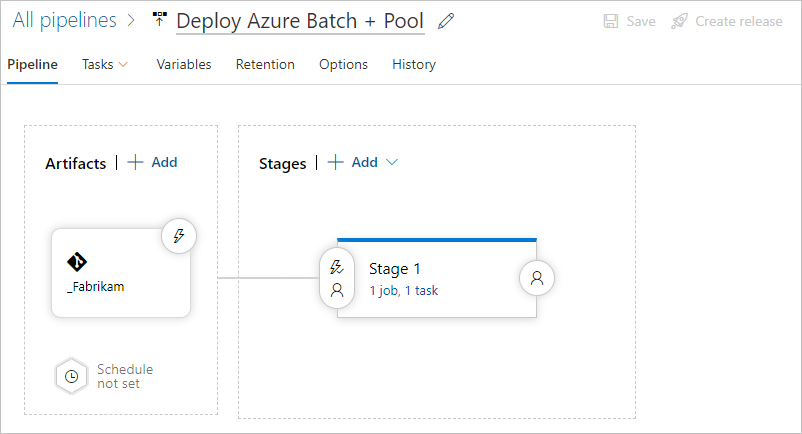
Yapıtlar bölümünde Ekle'yi seçin.
Yapıt ekle ekranında Derle'yi seçin ve ardından DERLEME işlem hattınızı seçerek HPC uygulamasının çıkışını alın.
Not
Kaynak diğer adı oluşturabilir veya varsayılanı kabul edebilirsiniz. Yayın tanımında görev oluşturmak için ihtiyacınız olduğu için Kaynak diğer ad değerini not alın.
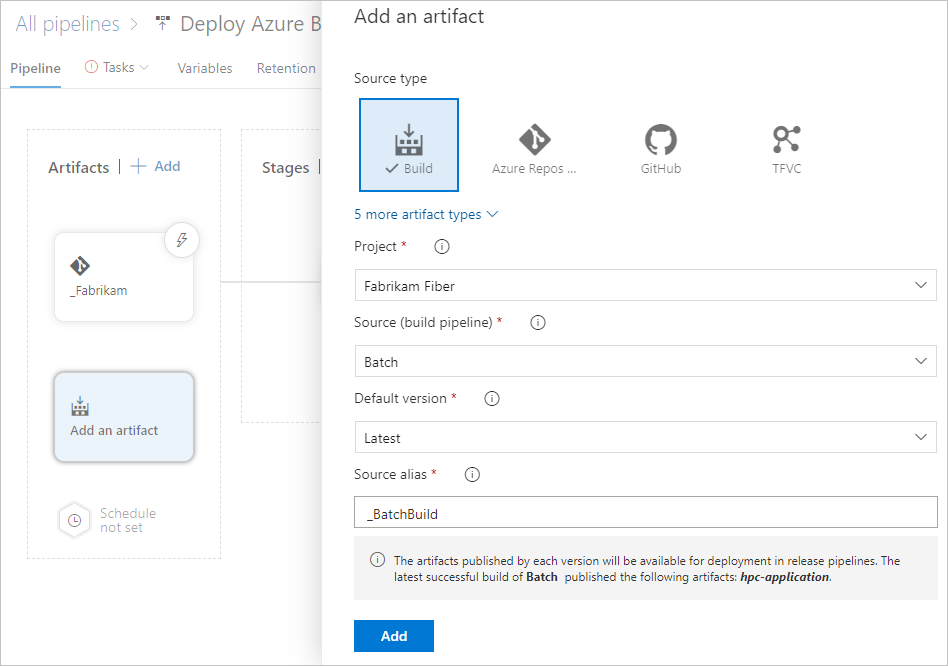
Add (Ekle) seçeneğini belirleyin.
İşlem hattı sayfasında Yapıtlar'ın yanındaki Ekle'yi seçerek Azure Repos deponuz olan başka bir yapıtın bağlantısını oluşturun. Bu bağlantı, deponuzdaki ARM şablonlarına erişmek için gereklidir. ARM şablonlarının derlenmesi gerekmez, bu nedenle bunları derleme işlem hattı üzerinden göndermeniz gerekmez.
Not
Daha sonra kullanmak için Kaynak diğer ad değerini tekrar not edin.
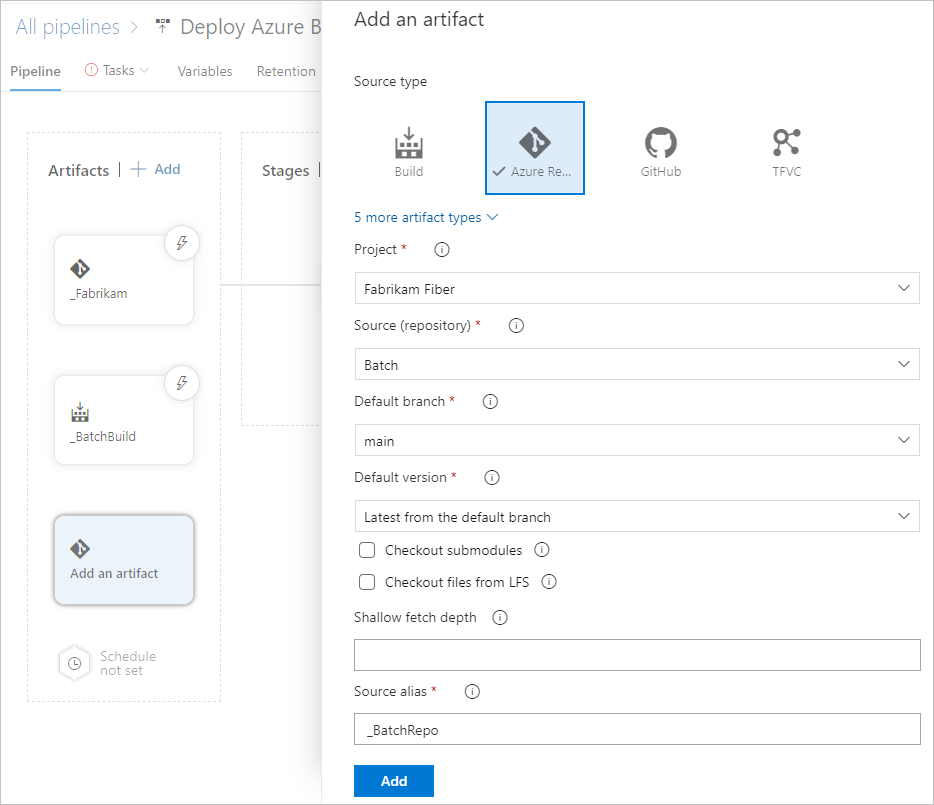
Değişkenler sekmesini seçin. Birden çok görev için aynı bilgileri yeniden girmek zorunda kalınmaması için işlem hattınızda aşağıdaki değişkenleri oluşturun.
Name Değer applicationStorageAccountName HPC uygulama ikili dosyalarını barındıracak depolama hesabının adı. batchAccountApplicationName Batch hesabındaki uygulamanın adı. batchAccountName Batch hesabının adı. batchAccountPoolName İşleme yapılacak sanal makine havuzunun adı. batchApplicationId Batch uygulaması için formun benzersiz kimliği: /subscriptions/<subscriptionId>/resourceGroups/<resourceGroupName>^/providers/Microsoft.Batch/batchAccounts/<batchAccountName>^
/applications/<batchAccountApplicationName>.
Yer tutucuyu<subscriptionId>Azure abonelik kimliğinizle, diğer yer tutucuları ise bu listedeki diğer değişkenler için ayarladığınız değerlerle değiştirin.batchApplicationVersion Batch uygulamanızın anlamsal sürümü( bu örnekte 4.3.1). Konum Dağıtılacak kaynaklar için Azure bölgesi. resourceGroupName Kaynakların dağıtılacağı kaynak grubunun adı. storageAccountName Bağlı ARM şablonlarını barındıracak depolama hesabının adı. StorageContainerSasToken $(<referenceName>.StorageContainerSasToken). Yer tutucuyu<referenceName, aşağıdaki Azure Dosya Kopyalama adımının Çıkış Değişkenleri bölümünde yapılandırdığınız Başvuru adı değeriyle değiştirin.StorageContainerUri $(<referenceName>.StorageContainerUri). Yer tutucuyu<referenceName>Azure Dosya Kopyalama adımının Çıkış Değişkenleri bölümünde yapılandırdığınız Başvuru adı değeriyle değiştirin.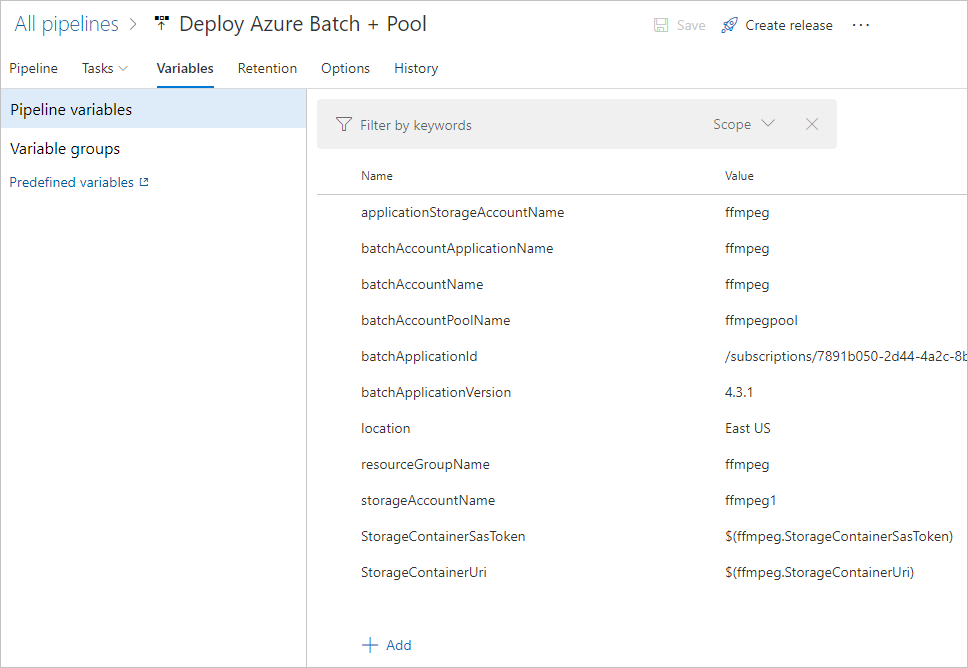
Görevler sekmesini ve ardından Aracı işi'ni seçin.
Aracı işi ekranında, Aracı havuzu altında Azure Pipelines'ı seçin.
Aracı Belirtimi'nin altında windows-latest seçeneğini belirleyin.
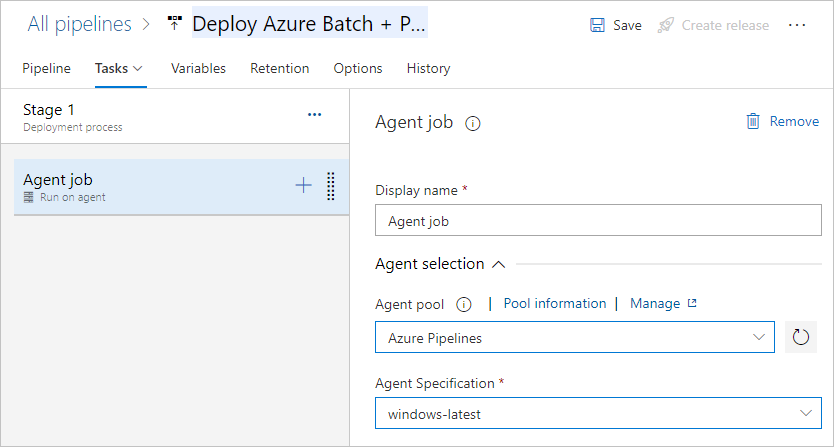
Görev ekleme
Altı görev oluştur:
- Sıkıştırılmış ffmpeg dosyalarını indirin.
- İç içe ARM şablonlarını barındırmak için bir depolama hesabı dağıtın.
- ARM şablonlarını depolama hesabına kopyalayın.
- Batch hesabını ve gerekli bağımlılıkları dağıtın.
- Batch hesabında bir uygulama oluşturun.
- Uygulama paketini Batch hesabına yükleyin.
Aşağıdaki adımların belirttiği her yeni görev için:
Sol bölmede +Aracı işi'nin yanındaki simgeyi seçin.
Sağ bölmede belirtilen görevi arayın ve seçin.
Görevi yapılandırmak için özellikleri ekleyin veya seçin.
Add (Ekle) seçeneğini belirleyin.
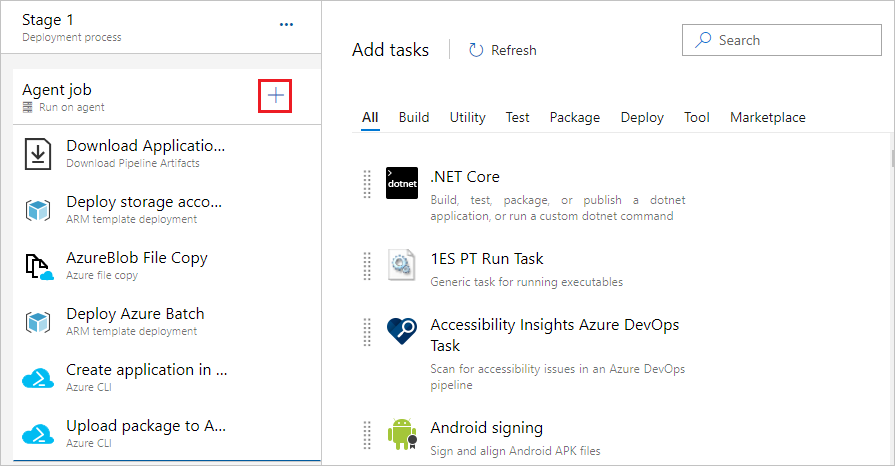
Görevleri aşağıdaki gibi oluşturun:
İşlem Hattı Yapıtlarını İndir görevini seçin ve aşağıdaki özellikleri ayarlayın:
- Görünen ad: ApplicationPackage'ı Aracıya İndir yazın.
- Yapıt adı: hpc-application girin.
-
Hedef dizin: girin
$(System.DefaultWorkingDirectory).
ARM şablonlarınızı depolamak için bir Azure Depolama hesabı oluşturun. Mevcut bir depolama hesabını kullanabilirsiniz, ancak bu bağımsız örnek ve içerik yalıtımını desteklemek için ayrılmış bir depolama hesabı oluşturun.
ARM Şablonu dağıtımı: Kaynak Grubu kapsam görevini seçin ve aşağıdaki özellikleri ayarlayın:
- Görünen ad:ARM şablonları için depolama hesabı dağıtın yazın.
- Azure Resource Manager bağlantısı: Uygun Azure aboneliğini seçin.
- Abonelik: Uygun Azure aboneliğini seçin.
- Eylem: Kaynak grubu oluştur veya güncelleştir'i seçin.
-
Kaynak grubu: girin
$(resourceGroupName). -
Konum: girin
$(location). -
Şablon: girin
$(System.ArtifactsDirectory)/<AzureRepoArtifactSourceAlias>/arm-templates/storageAccount.json. Yer tutucusunu<AzureRepoArtifactSourceAlias>daha önce not ettiğiniz depo Kaynağı diğer adıyla değiştirin. -
Şablon parametrelerini geçersiz kıl: girin
-accountName $(storageAccountName).
Yapıtları kaynak denetiminden depolama hesabına yükleyin. Bu Azure Dosya Kopyalama görevinin bir bölümü Depolama hesabı kapsayıcı URI'sini ve SAS belirtecini bir değişkene çıkararak sonraki adımlarda yeniden kullanılabilir.
Azure Dosya Kopyalama görevini seçin ve aşağıdaki özellikleri ayarlayın:
- Görünen ad:AzureBlob Dosya Kopyası girin.
-
Kaynak: girin
$(System.ArtifactsDirectory)/<AzureRepoArtifactSourceAlias>/arm-templates/. Yer tutucusunu<AzureRepoArtifactSourceAlias>daha önce not ettiğiniz depo Kaynağı diğer adıyla değiştirin. - Azure Aboneliği: Uygun Azure aboneliğini seçin.
- Hedef Türü: Azure Blob'a tıklayın.
-
RM Depolama Hesabı: girin
$(storageAccountName). - Kapsayıcı Adı: Şablonları girin.
- Başvuru adı: Çıkış Değişkenleri'ne tıklayın ve ffmpeg girin.
Not
Bu adım başarısız olursa Azure DevOps kuruluşunuzun depolama hesabında Depolama Blobu Katkıda Bulunanı rolüne sahip olduğundan emin olun.
Batch hesabını ve havuzunu oluşturmak için orchestrator ARM şablonunu dağıtın. Bu şablon, Depolama hesabı kapsayıcı URI'sine ve SAS belirtecinin parametrelerini içerir. ARM şablonunda gerekli olan değişkenler yayın tanımının değişkenler bölümünde tutulur ve AzureBlob Dosya Kopyalama görevinden ayarlanır.
ARM Şablonu dağıtımı: Kaynak Grubu kapsam görevini seçin ve aşağıdaki özellikleri ayarlayın:
- Görünen ad:Dağıt Azure Batch girin.
- Azure Resource Manager bağlantısı: Uygun Azure aboneliğini seçin.
- Abonelik: Uygun Azure aboneliğini seçin.
- Eylem: Kaynak grubu oluştur veya güncelleştir'i seçin.
-
Kaynak grubu: girin
$(resourceGroupName). -
Konum: girin
$(location). - Şablon konumu: Dosyanın URL'sini seçin.
-
Şablon bağlantısı: girin
$(StorageContainerUri)arm-templates/deployment.json$(StorageContainerSasToken). -
Şablon parametrelerini geçersiz kıl: girin
-StorageContainerUri $(StorageContainerUri) -StorageContainerSasToken $(StorageContainerSasToken) -applicationStorageAccountName $(applicationStorageAccountName) -batchAccountName $(batchAccountName) -batchAccountPoolName $(batchAccountPoolName).
Yaygın bir uygulama, Azure Key Vault görevlerini kullanmaktır. Azure aboneliğinize bağlı hizmet sorumlusunun uygun bir erişim ilkesi kümesi varsa, gizli dizileri Key Vault indirebilir ve işlem hattınızda değişken olarak kullanılabilir. Gizli dizinin adı ilişkili değerle ayarlanır. Örneğin, yayın tanımında $(sshPassword) ile sshPassword gizli dizisine başvurabilirsiniz.
Azure Batch'da uygulama oluşturmak için Azure CLI'yı çağırarak.
Azure CLI görevini seçin ve aşağıdaki özellikleri ayarlayın:
- Görünen ad:Azure Batch hesabına Uygulama oluştur yazın.
- Azure Resource Manager bağlantısı: Uygun Azure aboneliğini seçin.
- Betik Türü: PowerShell Core'ı seçin.
- Betik Konumu: Satır içi betik'i seçin.
-
Satır içi Betik: girin
az batch application create --application-name $(batchAccountApplicationName) --name $(batchAccountName) --resource-group $(resourceGroupName).
İlişkili paketleri uygulamaya yüklemek için Azure CLI'yı çağırın( bu durumda ffmpeg dosyaları).
Azure CLI görevini seçin ve aşağıdaki özellikleri ayarlayın:
- Görünen ad:Paketi Azure Batch hesaba yükle yazın.
- Azure Resource Manager bağlantısı: Uygun Azure aboneliğini seçin.
- Betik Türü: PowerShell Core'ı seçin.
- Betik Konumu: Satır içi betik'i seçin.
-
Satır içi Betik: girin
az batch application package create --application-name $(batchAccountApplicationName) --name $(batchAccountName) --resource-group $(resourceGroupName) --version $(batchApplicationVersion) --package-file=$(System.DefaultWorkingDirectory)/$(Release.Artifacts.<AzureBuildArtifactSourceAlias>.BuildId).zip. Yer tutucuyu<AzureBuildArtifactSourceAlias>daha önce not ettiğiniz Derleme Kaynağı diğer adıyla değiştirin.
Not
Uygulama paketinin sürüm numarası bir değişkene ayarlanır. değişkeni, paketin önceki sürümlerinin üzerine yazılmasına olanak tanır ve Azure Batch gönderilen paket sürümünü el ile denetlemenize olanak tanır.
Sürümü oluşturma ve çalıştırma
Tüm adımları oluşturmayı tamamladığınızda işlem hattı sayfasının üst kısmındaki Kaydet'i ve ardından Tamam'ı seçin.
Sayfanın üst kısmındaki Yayın oluştur'u seçin.
Canlı yayın durumunu görüntülemek için sayfanın üst kısmındaki yayının oluşturulduğunu belirten bağlantıyı seçin.
Aracının günlük çıkışını görüntülemek için aşamanın üzerine gelin ve Günlükler düğmesini seçin.
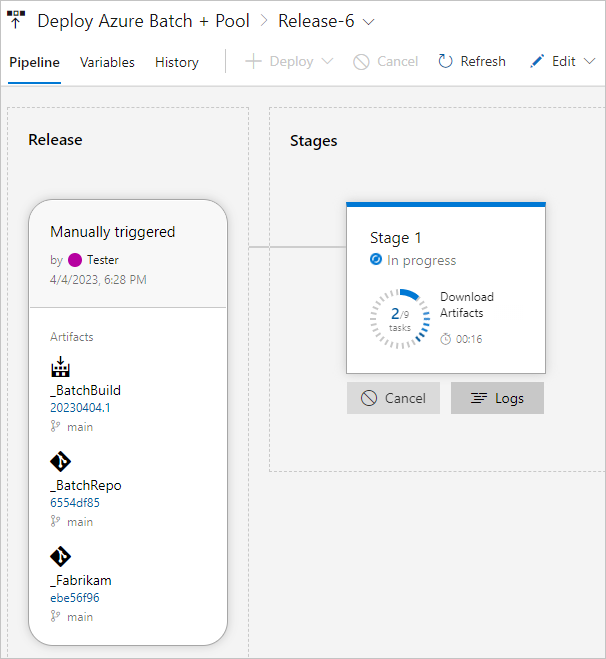
Ortamı test edin
Ortam ayarlandıktan sonra aşağıdaki testlerin başarıyla çalıştırıldığını onaylayın. Yer tutucuları kaynak grubunuz ve Batch hesabı değerlerinizle değiştirin.
Batch hesabına bağlanma
Komut isteminden Azure CLI kullanarak yeni Batch hesabına bağlanın.
- Ile
az loginAzure hesabınızda oturum açın ve kimlik doğrulaması yapmak için yönergeleri izleyin. - Batch hesabının kimliğini ile
az batch account login -g <resourceGroup> -n <batchAccount>doğrulayın.
Kullanılabilir uygulamaları listeleme
az batch application list -g <resourceGroup> -n <batchAccount>
Havuzun geçerli olup olmadığını denetleyin
az batch pool list
Komut çıkışında, bir sonraki testte ayarlamak için değerini currentDedicatedNodes not edin.
Havuzu yeniden boyutlandırma
İş ve görev testi için kullanılabilir işlem düğümleri olacak şekilde havuzu yeniden boyutlandırmak için aşağıdaki komutu çalıştırın. Yer tutucusunu <poolName> havuz adı değerinizle, yer tutucusunu <targetNumber> ise önceki komut çıkışından currentDedicatedNodes daha büyük bir sayıyla değiştirin. Yeniden boyutlandırma tamamlanana az batch pool list ve hedef düğüm sayısını gösterene kadar komutunu çalıştırarak durumu denetleyin.
az batch pool resize --pool-id <poolname> --target-dedicated-nodes <target number>
Sonraki adımlar
Basit bir uygulama aracılığıyla Batch hesabıyla nasıl etkileşim kuracağınızı öğrenmek için bu öğreticilere bakın.
Geri Bildirim
Çok yakında: 2024 boyunca, içerik için geri bildirim mekanizması olarak GitHub Sorunları’nı kullanımdan kaldıracak ve yeni bir geri bildirim sistemiyle değiştireceğiz. Daha fazla bilgi için bkz. https://aka.ms/ContentUserFeedback.
Gönderin ve geri bildirimi görüntüleyin